W tym artykule dowiesz się jak dodać ssl do WordPress i przekonasz się, że to wcale nie jest trudne!
Jeśli wolisz zamiast video wersję pisaną, to poniżej znajdziesz transkrypcję.
Czego dowiesz się z tego artykułu?
- Jak zainstalować na WordPressie certyfikat SSL?
- Czym jest SSL do WordPress?
SSL do WordPress – co to jest?
Komunikaty SSL służą do tego, aby komunikacja między Twoją stroną internetową a Twoim odbiorcą/czytelnikiem następowała w sposób szyfrowany. Posiadanie komunikatu SSL jest szczególnie ważne, jeśli na Twojej stronie można się logować oraz rejestrować. Wtedy dane takie, jak hasło i login będą przesyłane w sposób szyfrowany i Twoja strona będzie znacznie bezpieczniejsza. Dodatkowo od jakiegoś czasu SSL ma także wpływ na pozycję w wynikach wyszukiwania. Oznacza to, że strona jest bezpieczna i bardziej zaufana, dlatego i z tego powodu warto zainstalować certyfikat SSL na swojej stronie internetowej.
Skąd można wziąć certyfikat SSL?
Jeśli masz swoją stronę WWW i zakupiony hosting oraz domenę, to odezwij się do swojego hostingodawcy i dowiedz się, jaka jest oferta certyfikatów SSL – w tym, jak to wygląda cenowo? Na pewno będzie łatwiej to skonfigurować u aktualnego hostingodawcy. Nie będę opisywać, jak skonfigurować SSL po stronie hostingu, bo w każdej firmie może to wyglądać zupełnie inaczej. Dowiedz się, jak to wygląda to u Twojego hostingodawcy, zakup certyfikat, zacznij działać – skorzystaj z dokumentacji i supportu firmy hostingowej, która pomoże Ci na pewno przy instalacji. Jeśli masz hosting LH.pl, to kliknij tutaj, by obejrzeć instrukcje zakupy i instalacji certyfikatu SSL na serwerze LH.
Jak to zrobić? Krok, po kroku
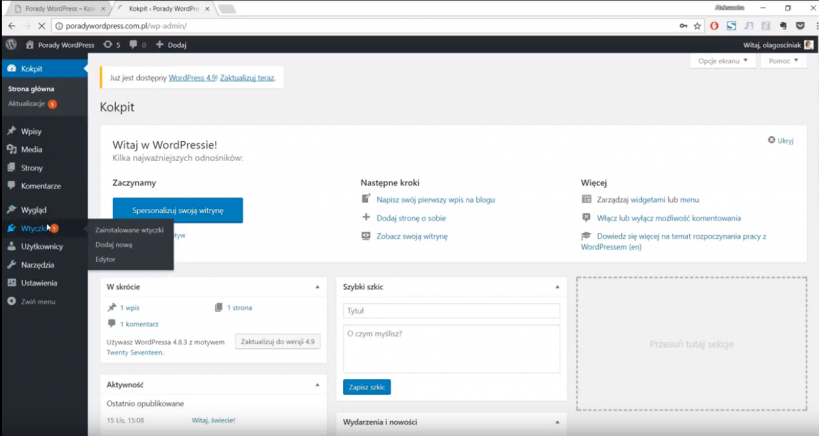
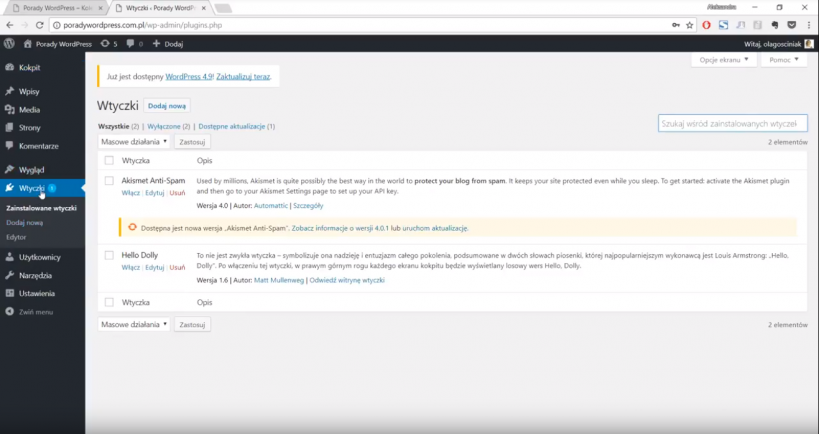
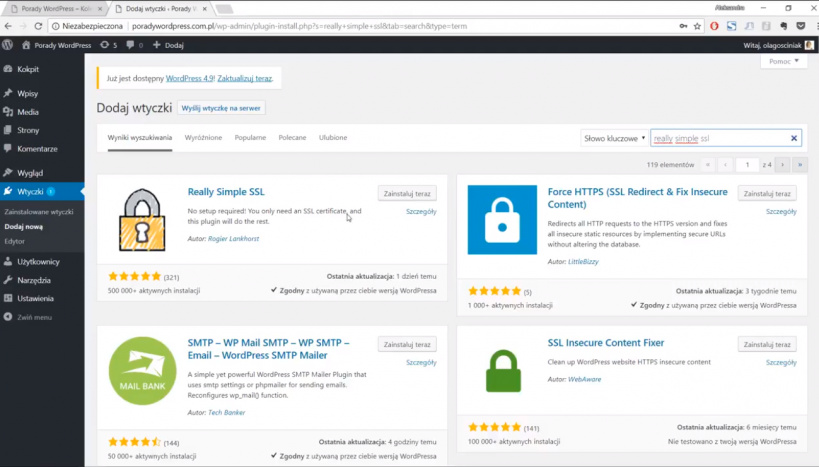
Przejdź do logowania do swojego panelu WordPress. Wejdź do wtyczki – Dodaj nową – wpisz: Really Simple SSL. Wybierz wtyczkę i naciśnij Zainstaluj teraz.
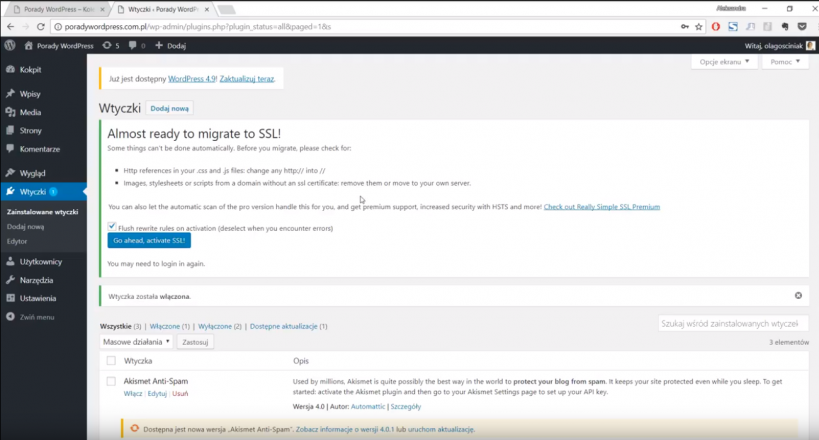
Włącz wtyczkę i wybierz “Go ahead, activate SSL“. Przejdź do swojej strony i sprawdź, czy pojawiło się https zamiast http w pasku adresu. Strona powinna zostać oznaczona jako bezpieczna, bo wtedy oznacza to, że certyfikat działa poprawnie. Nie mniej jednak nie jest to wszystko, co trzeba zrobić, aby strona działała dobrze. Nie na wszystkich podstronach będą działały wszystkie obrazki, nie będą one miały także poprawnych ścieżek – zwłaszcza, jeśli dodawałaś je we wpisach w tekście.
Co należy jeszcze zrobić?
Uwaga: Zanim zrobisz ten krok, zadbaj o backup strony. To istotne, by w przypadku źle podanej informacji, mogła łatwo wrócić do poprzedniej wersji. Do backupów możesz użyć wtyczki BackWPup.
Zainstaluj i włącz drugą wtyczkę, która nazywa się WP Migrate DB.
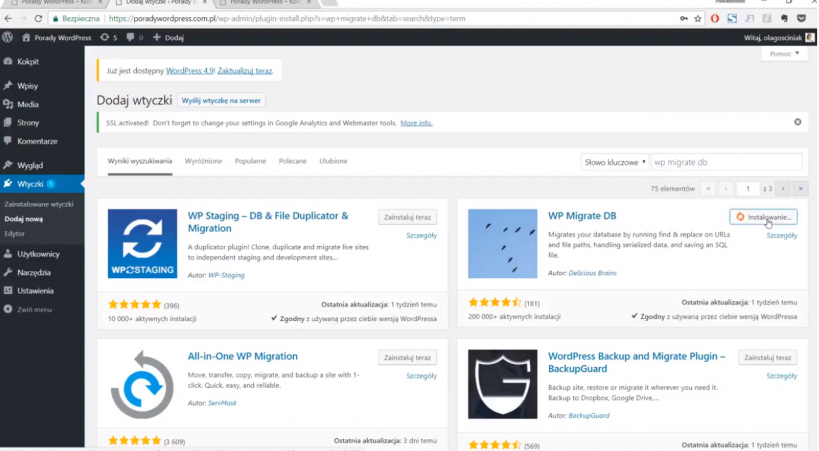
Przejdź do listy wtyczek i wybierz Settings – później wybierz Migrate – w pierwszym pasku pod FIND wpisz adres strony, ale z HTTP, a nie HTTPS, za to w drugiej wklej aktualny adres, czyli ten z HTTPS. Ważne jest, by zapis każdego linku był taki sam.
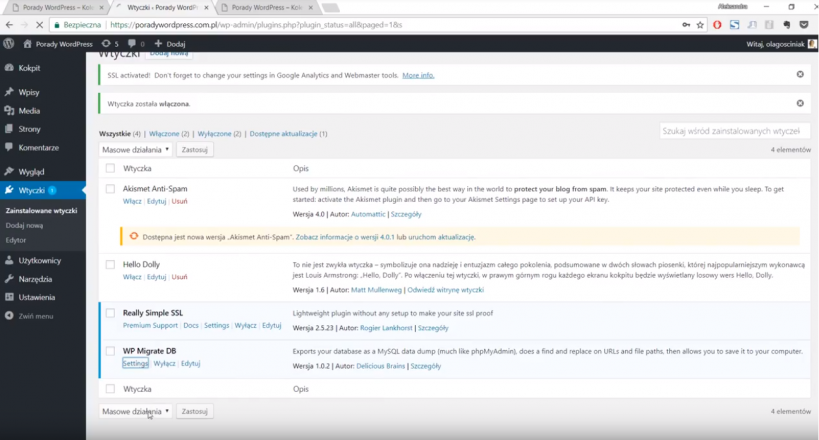
Powyżej zmień opcję na Find&Replace. Jeszcze raz sprawdź, czy na pewno wprowadziłaś w rubryki Find i Replace dobrze adresy. Jeśli jest okej, to wciśnij niebieski guzik poniżej: Find & Replace.
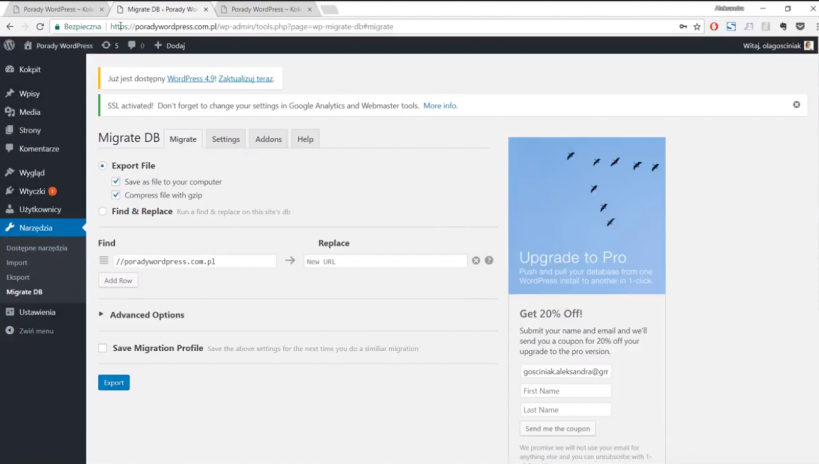
Poczekaj, aż skrypt zakończy swoje działanie. Po zakończeniu zamknij okienko i przejdź do swojej strony. Sprawdź, czy na każdej stronie pojawia się zielona kłódeczka i https w pasku adresu. Jeśli masz pewność, że wszystko jest okej, to zajmij się jeszcze dwiema dodatkowymi kwestiami.
Google Search Console i Google Analytics
Przejdź do Google Search Console i dodaj wersję swojej strony z HTTPS, żeby także można było sprawdzać różne błędy indeksowania dotyczące Twojej strony internetowej.
Przejdź także do Google Analytics i tam także zmień adres strony na ten z HTTPS.
Dodanie SSL do WordPress – czy to trudne?
To wszystkie działania, jakie musisz zrobić przy okazji instalacji certyfikatu SSL w WordPressie. Jak widzisz są one dosyć proste i łatwo to można wszystko wykonać, więc myślę, że nie będzie to dla Ciebie problematyczne. Najtrudniejszy jest tylko ten krok z wybraniem certyfikatu i instalacją po stronie hostingodawcy, bo może w każdej firmie wyglądać to inaczej. Zachęcam Cię do zaopatrzenia swojej strony w certyfikat SSL, bo będzie ona znacznie bezpieczniejsza i będzie lepiej się pozycjonowała w wynikach wyszukiwania.
Transkrypcja video “Jak dodać SSL do WordPress”
Cześć! Nazywam się Ola Gościniak i prowadzę bloga oraz kanał na YouTube “Jestem Interaktywna”. W tym video dowiesz się, jak zainstalować na WordPressie certyfikat SSL. Zanim przejdziemy do sposób jego instalacji opowiem kilka słów o certyfikatach. Certyfikaty SSL służą do tego aby komunikacja między Twoją stroną internetową a Twoim odbiorcą/ czytelnikiem następowała w sposób szyfrowany. Dlatego posiadanie certyfikatu SSL jest tak ważne, jeśli na Twojej stronie można się logować oraz rejestrować. Wtedy te dane hasło, login będą wysyłane w sposób szyfrowany i Twoja strona będzie znacznie bezpieczniejsza. Dodatkowo, od pewnego czasu SSL ma także wpływ na pozycję w wynikach wyszukiwania. Oznacza to właśnie to, że strona jest bezpieczna i bardziej zaufana. Także z tego powodu warto zainstalować certyfikat SSL na swojej stronie internetowej.
Skąd można wziąć taki certyfikat?
Jeśli masz swoją stronę internetową, masz zakupiony hosting oraz domenę odezwij się do swojego hostingodawcy i dowiedz się, jaka jest oferta certyfikatów SSL. Jak wygląda to cenowo? Jakie są jego propozycje? Na pewno będzie łatwiej to skonfigurować u aktualnego hostingodawcy. Dodatkowo nie będę w tym filmiku pokazywała, jak skonfigurować, jak zainstalować certyfikat SSL po stronie hostingu, bo w każdej firmie może to wyglądać w inny sposób. Panele różnych firm wyglądają inaczej, więc może to być zupełnie inaczej w każdej z firm, więc dowiedz się, jak to wygląda u Twojego hostingodawcy, zacznij działać, zakup ten certyfikat i korzystaj z dokumentacji lub supportu Twojej firmy hostingowej, która pomoże Ci na pewno przy instalacji. Jeśli masz LH.pl to tutaj znajdzie się filmik do LH.pl, gdzie jest pokazane, jak skonfigurować certyfikat SSL w tej firmie. A my przechodzimy do rzeczy. Przechodzę do logowania do mojego panelu WordPress, jak widać SSL jeszcze SSL nie jest poprawnie dołączony do strony po stronie WordPressa, bo dostajesz tutaj informację, że strona jest niezabezpieczona, własnie przy okazji mojego logowania. Oznacza to, że w tej chwili SSL nie ma.
Jak można to sprawdzić?
Będzie tu informacja https przed i to oznacza, że SSL działa już prawidłowo. Jednak, mimo że zainstalujemy certyfikat SSL po stronie hostingu właśnie trzeba kilka kwestii zrobić w samym WordPressie. W tym celu zalogujmy się do kokpitu. Od czego zaczniemy instalacje konfiguracje w WordPressie naszego certyfikatu SSL. Warto zacząć od wtyczki, wtyczka nazywa się Really Simple SSL. W tym celu przechodzę do wtyczki – dodaj nową. I zaczynam pisać Really Simple. Jest to ta pierwsza wtyczka, która była aktualizowana wczoraj i jest zgodna z aktualnie używaną przeze mnie wersją WordPressa. Klikam “Zainstaluj teraz” i czekam aż wtyczka zainstaluje się. Następnie wybieram włącz. Po instalacji tej wtyczki wybieram Go ahead, activate SSL Gdy przejdę do swojej strony, jak widać już w tej chwili jest https i strona została oznaczona, jako bezpieczna. Czyli certyfikat działa poprawnie. Nie mniej jednak to jeszcze nie wszystko co należy zrobić, aby strona działała dobrze. Nie na wszystkich podstronach będą działały wszystkie obrazki, nie będą one miały poprawnych ścieżek zwłaszcza jeśli dodawaliśmy je we wpisach w teście.
Co możemy w tym celu zrobić?
Będzie potrzebna jeszcze instalacja drugiej wtyczki ona się nazywa WP Migrate DB. Konieczne jest oczywiście przelogowanie się tym razem po https do panelu WordPress. Więc przechodzimy jeszcze raz to dodaj wtyczkę, wybieramy WP Migrate DB. To jest ta wtyczka. Wybieramy ją, instalujemy, wybieramy włącz, przechodzimy tutaj na liście wtyczek do Settings Migrate i teraz ten row można usunąć, natomiast w tym pierwszym row wpisujemy adres naszej strony ale bez S, czyli http, natomiast w drugiej wybieramy już aktualną wersję z s: https. Co jest ważne, jeśli jest slash na zakończenie adresu tu także był slash na zakończenie. Jeszcze jedna kwestia -zanim zaczniemy ten krok, który ja w tej chwili pokazuje warto jest zrobić backup strony, w razie co jakbyśmy podali tu złą informację, żeby można było łatwo wrócić do poprzedniej wersji. To jest ważna sprawa. Do backupów możecie użyć wtyczki BackWPup też na Youtube podlinkuje ten filmik, w którym pokazuje, jak można z tego skorzystać.
Ja mam tutaj świeżego WordPressa nie boje się, że coś mi tutaj ucieknie, bo jest on świeżo zainstalowany więc nie będę robiła backupu. Bezpośrednio mogę przejść do wykonania tego kroku. Zmieniamy tutaj opcję na Find and Replace. Teraz możemy przejść do tego kroku. Jeszcze raz sprawdzam, czy na pewno jest tutaj http:// nazwa naszej strony i slash na koniec. A tutaj wersja z https, co jest bardzo ważne, bo dzięki temu wszystkie te obrazki i inne różnie pliki, które dodawaliśmy wcześniej z wersją http będą podmienione na https. Kiedy już mamy pewność, że wszystko jest tutaj dodane prawidłowo to wybieramy niebieski guzik Find&Replace i czekamy aż zakończy ten skrypt swoje działanie. Po zakończeniu możemy wszystko zamknąć i warto jeszcze przejść do swojej strony, odświeżyć, pochodzić po różnych podstronach i popatrzeć, czy wszędzie pojawia się zielona kłódeczka, czy jest https czy wszystko się zgadza, czy wszystko jest prawidłowo. Jeśli już mamy taką pewność, że wszystko jest okej, to warto jeszcze przejść do kilku ważnych rzeczy, o których warto pamiętać, przy okazji instalacji certyfikatu SSL.
Pora na dwie dodatkowe kwestie dotyczące certyfikatu SSL. Przede wszystkim przejdź do Google Search Console i dodaj wersję swojej strony z https, żeby także można było sprawdzać różne błędy indeksowania dotyczące Twojej strony internetowej. Natomiast druga kwestia jest taka – przejdź do Google Analytics i także zmień adres swojej strony na wersję z https. To są wszystkie działania, jakie trzeba zrobić, przy okazji instalacji certyfikatu SSL w WordPressie. Jak widzisz są one dosyć proste i łatwo można to wszystko wykonać więc myślę, że nie będzie to dla Ciebie problematyczne. Najtrudniejszy jest tylko ten krok z wybraniem certyfikatu i instalacją po stronie hostingodawcy, bo może to w każdej firmie wyglądać troszeczkę inaczej. Nie mniej jednak zachęcam Cię do zaopatrzenia strony w certyfikat SSL, bo będzie ona znacznie bezpieczniejsza i będzie lepiej pozycjonowała się w wynikach wyszukiwania. Zadbaj o swój certyfikat SSL, a ja zapraszam Cię do kolejnego filmiku video. Do zobaczenia!
Czy masz już o swój certyfikat SSL?
P.S. Ruszyła przedsprzedaż książki Chcę WWWięcej! Jeśli interesuje Ciebie ten artykuł, to musisz ją zobaczyć. Kliknij tu i sprawdź!
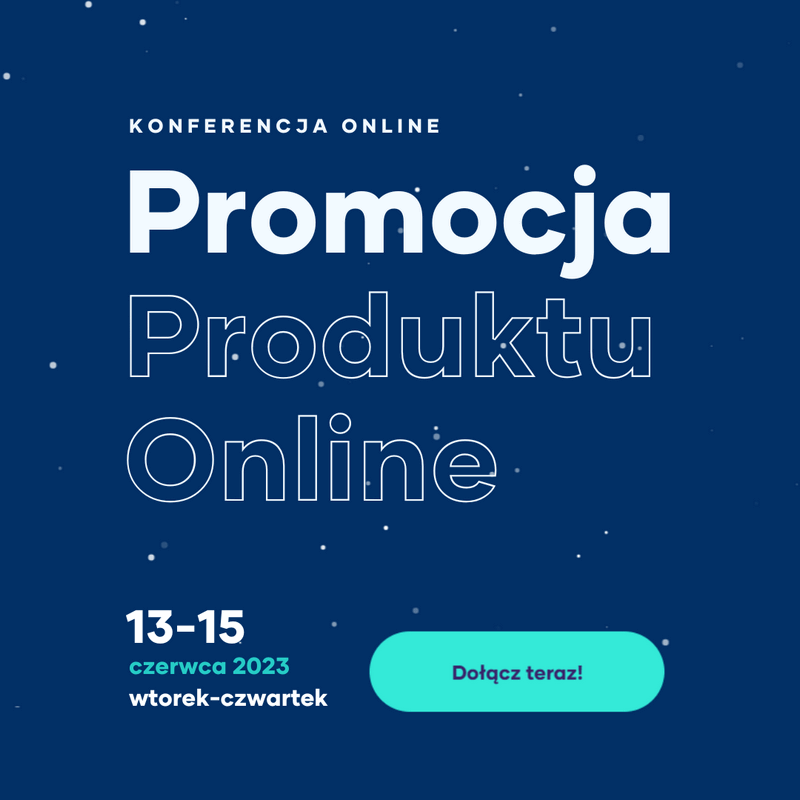
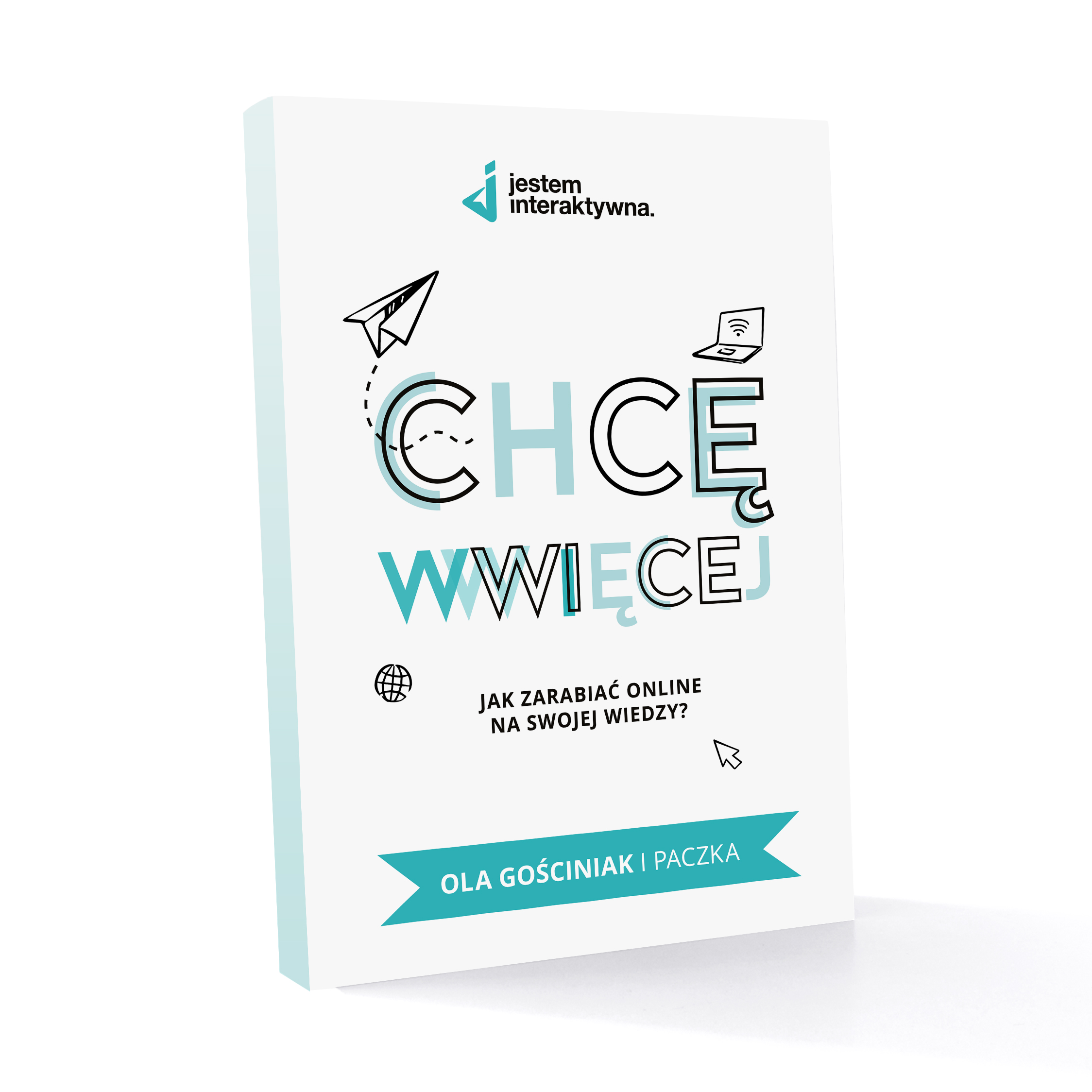



44 Komentarze
Czy to prawda, że po zmianie na SSL traci się w linku HTTP wszystkie polubienia wpisu?
Niestety z tego co testowałam to dokładnie tak się stanie 🙁
Tak, ale można to obejść podkładając adresy z http dla wpisów sprzed przesiadki na SSL.
Przykład można znaleźć w artykule Bartosza https://wpzen.pl/jak-udostepnic-strone-przez-polaczenie-szyfrowane-https/
@paweknapek:disqus super, dzięki za linka 🙂
Cześć!
Jakoś ogarnąłem sobie SSL na blogu, wszystko udało mi się skonfigurować i działało pięknie. Kłódeczka przy logowaniu, wszystko hula, tylko pojawił się problem – nie ściąga żadnych danych do linku przy udostępnianiu wpisu na fanpage.
Gdy zmienię link na facebooku z https na http, to owszem już działa, ale i tak nijak nie pobiera obrazka – trzeba ręczne umieścić obrazek na innym, zewnętrznym serwerze, żeby FB w narzędziu dla developerów łaskawie go zauważył.
Z tego wszystkiego wróciłem do zwykłego http – masz może pojęcie, o co może chodzić?
Pozdrawiam!
A próbowałeś skorzystać z Open Graph Debuggera? Może to coś pomoże: https://developers.facebook.com/tools/debug/
próbowałem, oczywiście niestety nie pomagało 🙁
Zobacz też czy problemem nie jest mixed content, czasem wyspują się różne elementy, przez to że cześć strony to http a część to https, wtyczka nie zawsze radzi sobie ze skuteczną podmianą.
Pisałem u siebie artykuł o darmowym ssl i spotkałem się z podobnymi problemami, do przejścia 🙂
Czy adres podstrony w chrome miał zielony przypis “bezpieczny”?
niestety, wszystko było ustawione na https. Tak, chrome pokazywało, że jest wszystko OK i bezpiecznie
Dziękuję pani Olu za ten i wiele innych artykułów. Nie mogę nigdzie znaleźć (sprawdzałem także spis treści kursu) kilku porad/czynności po instalacji wordpressa. Interesują mnie 3 rzeczy:
Czy coś należy poustawiać jeszcze w prawach folderów/plików na FTP żeby zabezpieczyć stronę?
Jak pani konfiguruje plik wp-config.php?
Co zrobić, żeby pliki nie były podejrzane co z .htaccess i jak zabezpieczyć logowanie?
Jakie należy wykonać czynności (takie podstawowe) na start?
Polecam, na blogu WPMagus jest świetny poradnik jak dodatkowo można zabezpieczyć stronę: http://wpmagus.pl/pliki/prezentacje/wyczaruj-sobie-spokoj
U Sylwii z grupy Jesteśmy Interaktywne można znaleźć super wskazówki dotyczące zabezpieczenia WP poza dodaniem samego SSL – https://sylwiastein.pl/wordpress/jak-zabezpieczyc-strone-na-wordpress/
Gdyby nie ten post pewnie spędziłbym kolejne dni na konfigurowaniu ssl! Wszystko działa! Dzięki
Ola, a czy w momencie kiedy na stronie nie ma logowania (rejestr tylko na Newsletter) to nadal wg Ciebie lepiej jest zmienić stronę na https?
Teraz najlepiej jak już każda strona ma SSL, ze względu na SEO oraz przez ten komunikat, że strona jest “Niezabezpieczona” dużo osób może zrezygnować z zapisów.
Już prawie, prawie udało mi się samodzielnie wydedukować, jak sobie z tym wszystkim poradzić, ale w jednym momencie napotkałam problem. Dzięki Twojej podpowiedzi dot. wtyczki Find&Replace udało mi się w końcu prawidłowo zainstalować certyfikat. Dziękuję <3
Olu bez Ciebie bym tego nie zrobiła! Świetny tutorial! Gratuluję pomysłu i wykonania! Dziekuję!
Czy instalacje wp robisz w katalogu public_html czy private_html ? i czy w opcjach domeny ssl masz wybrana opcje : Użyj dowiązania symbolicznego private_html do public_html ???
Olu, po włączeniu wtyczki o której piszesz i przeładowaniu strony wyskakuje “zapętlone” przekierowanie 301 i nie da się już nawet wejść do panelu WP. Dopiero po usunięciu wtyczki RS SSL przez FTP dostęp do panelu zostaje przywrócony. Masz może jakiś pomysł, dlaczego zrobiło się takie zapętlenie po stronie WP. ps. Sam certyfikat jest w 100% prawidłowo zainstalowany po stronie hostingu (sprawdzone)
@disqus_eboWJxDIA0:disqus, odezwij się w takim wypadku do hostingu, oni mogą wesprzeć Cię w tym działaniu, które normalnie osiągnął byś za pomocą tej wtyczki.
Olu, mam pytanie. Mam gdzieś z tyłu głowy, że – ze względó bezpieczeństwa – nie warto mieć za dużo wtyczek na stronie i dlatego dobrze jest usuwać te, z których nie korzystamy. Rozumiem, że wtyczkę Really Simple SSL zostawiamy aktywną i włączoną. Ale co z WP Migrate DB? Czy jak zrobimy już find&replace, to wykonała swoje zadanie i można ją wyłączyć i usunąć, czy też powinna zostać włączona, bo stale pracuje?
@ewelinapozytywnydom:disqus WP Migrate DB spokojnie możesz wyłączyć i usunąć po całym procesie.
Cześć 🙂
Mam pytanie dotyczące tego, co napisałaś:
Przejdź do Google Search Console i dodaj wersję swojej strony z HTTPS, żeby także można było sprawdzać różne błędy indeksowania dotyczące Twojej strony internetowej.
Przeszedłem niedawno na https i dodałem to do Google Search Console, ale czy mam jednocześnie usunąć dodane wcześniej adresy z http, które obecnie są już nieaktualne? Czy zostawić?
Z góry dziękuję za pomoc w tej sprawi.
Pozdrawiam,
Piotr
Piotr, obydwie wersje powinny być dodane w Google Search Console. Jeśli używasz też wersji do strony z www, to wtedy nawet 4 warto dodać. Poniżej przykład, jak jest u mnie:
https://www.olagosciniak.pl
https://olagosciniak.pl
http://www.olagosciniak.pl
http://olagosciniak.pl
po zainstalowaniu wtyczki mam taki komunikat:
Wykryto możliwe problemy z certyfikatem
Really Simple SSL nie wykryło ważnego certyfikatu SSL. Jeśli posiadasz certyfikat SSL, przeładuj stronę z wykorzystaniem https klikając tutaj:
Klikanie nie pomaga.
Really Simple SSL wymaga ważnego certyfikatu SSL. Możesz sprawdzić swój certyfikat na Qualys SSL Labs.
Strona ślonzok.pl lub serwerph.pl
Certyfikat jest prawidłowy, co widać na :
https://serwerph.pl/mail/
lub:
https://ślonzok.pl:8081/poczta/
Będę wdzięczny za pomoc/sugestie.
Pozdrawiam.
PH
hej, zaintalowałam ssl na moim hostingu i oczywiście nie działa. Pytałam na hostingu i mówili, aby zmienić w wordpresie http na https. Jak to zrobić?
Hej nomi, w poradniku jest to pokazane, za pomocą wtyczki Migrate DB 🙂
Dzięki, tak zrozumiałam 😛 Tak dawno nie robiłam kopi wordpresa, że powinnam zanim zacznę działać, aż nie pamiętam jak powrócić do starej wersji w razie czego, hm..
Na trudniejsze tematy Pani Gościniak nie odpowiada.
PH
Próbowałem podać mój prawidłowy mail:
ph@ślonzok.pl
…ale formularz na tej stronie go nie przyjmuje.
Hej PH, możliwe, że Contact Form 7 nie przyjmuje polskich znaków, dzięki za feedback – kwestia to sprawdzenia, jak można to poprawić, bo rzeczywiście możesz mieć w takim razie problem na większość formularzy kontaktowych na stronach na WordPressie z wysyłką. Niestety nie jestem w stanie odpowiedzieć na wszystkie przychodzące maile, bo nie byłoby czasu na tworzenie nowych poradników i treści. Bardzo nad tym ubolewam, ale niestety doba jest ograniczona, a wiadomości dziesiątki. W razie problemów z SSL warto zawsze odezwać się do hostingodawcy, często pomagają w dodatkowej konfiguracji. Zawsze też zapraszam w każdy piątek o 10:00 na live na YT i FB, tam przeznaczamy czas na sesję Q&A.
Pani Ola dała mi radę:
…warto zawsze odezwać się do hostingodawcy, często pomagają w dodatkowej konfiguracji.
Zwracałem się i on też ma z tym problem….- no i zapętliłem się.
Ja jestem właścicielem serwera. (pocztowego też) – hostingodawcą…czy jak to tam zwać…
Próbuję robić stronę na swoim Qnap TS-453a.
Czy te wtyczki po skończonych pracach, można odinstalować bez szwanku dla wykonanej pracy? 🙂
Tak, tą do migracji możesz wyłączyć i odinstalować. Tą drugą należy zostawić.
Witam,
wlaczylem https u siebie i na IE mam komunikat:
Włącz protokoły TLS 1.0, TLS 1.1 i TLS 1.2 w ustawieniach zaawansowanych i spróbuj ponownie nawiązać połączenie z witryną https://dzialspadkubeztajemnic.pl . Jeśli ten błąd będzie nadal występować, być może ta witryna używa nieobsługiwanego protokołu lub mechanizmu szyfrowania, takiego jak RC4 (link do szczegółów), który nie jest uznawany za bezpieczny. Skontaktuj się z administratorem witryny.
Jak to naprawić na stronie?
Hej, tak jak sugeruje komunikat, skontaktuj się z hostingodawcą i prześlij mu ten komunikat, powinien się tym zająć.
Ile ja się nakombinowałem na swojej pierwszej stronie z certyfikatem ssl 😉 … a tu takie świetne rozwiązanie !
Dzięki za genialny tutorial !
Dzięki za poradnik, bardzo mi pomógł 🙂
Cześć Ola,
mam nadzieję, że zaglądasz tu jeszcze i odpowiesz na to proste pytanie: czy po wykonaniu wszystkich czynności, które opisałaś obie wtyczki można odinstalować i usunąć? Pozdrawiam, Aga
Możesz tę Migrate DB usunąć, Really Simple SSL zostaw.
Witam, mam pewien problem, zaktualizowałem adresy URL z HTTP na HTTPS w ustawieniach WordPressa, zrobiłem przekierowanie w pliku .htaccess…
Niestety po zapisaniu ustawień przy próbie zalogowanie się na stronę wp-admin, widzę białą stronę. W żaden sposób nie mogę zalogować się do kokpitu…:/
Za wszelką pomoc z góry dziękuję 🙂
A czy jak na przykład jest otworzona strona i samemu usunie się te s z https to wtedy ładuje się strona http czy przekierowuje ponownie na https?
Droga Olu,
jestem w trakcie instalowania SSL. W ramach mojego hostingu zainstalowałam “Let’s Encrypt”, później wtyczkę: Really Simple SSL. Zainstalowałam też i aktywowałam WP Migrate DB, ale pod wtyczką nie mam przycisku ustawień. W opisie wtyczki widnieje jedynie “Ostrzeżenie: Wtyczka nie została przetestowana z aktualnie używaną wersją WordPressa.”. Cóż mogę zrobić?
Pozdrawiam serdecznie
Cześć, dzięki za pomocny wpis. Zastanawiam się tylko, czy jeśli w Google Search Console i w Analyticsie mam chyba wprowadzony adres bez żadnego prefiksu, to czy muszę coś tam zmieniać?
Hej, w nowej wersji MigrateDB ustawiania znajdziemy w
Narzedzia -> Migrate DB